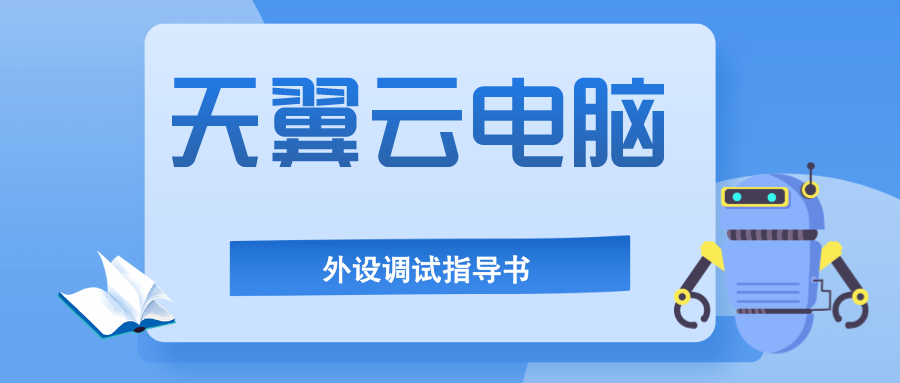
目录
DIRECTORY
1.外设概述
1.1 云电脑客户端类型
1.2 外设基本类型
1.3 外设重定向技术
2.外设通用调试方法
2.1 通用调试
2.2 设备驱动问题
2.3 外设配置
3.调试案例
3.1 U盘、移动硬盘
3.1.1 PC客户端U盘无法识别问题
3.2 Ukey、U盾
3.3 加密狗
3.4 手写板
3.5 USB网卡
3.5.1 PC端USB网卡不可用问题
3.6 蓝牙设备
3.6.1 PC端蓝牙鼠标不可用问题
01
外设概述
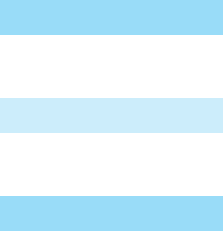
1.1 云电脑客户端类型
安卓客户端、IOS客户端、Window PC客户端、瘦终端、iptv
1.2 外设基本类型
从功能类型分主要包括:U盘、移动硬盘、摄像头、智能卡读卡器、Ukey、加密狗、打印机、扫描仪、高拍仪、USB耳机、USB蓝牙设备等
1.3 外设重定向技术
外设重定向指的是将外设连接在客户端上,当通过客户端登入云电脑时,外设能被映射到云电脑中。
目前云电脑采用USB重定向技术,适用于所有USB接口设备。
02
外设通用调试方法
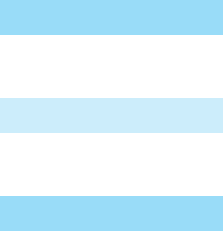
2.1 通用调试
正常情况下,外设连接上云电脑客户端,通过客户端登入到云电脑后,可以在桌面设备管理器中看到连接的外设,外设能正常使用
异常情况调试:
1.判断是否是2.3章节中需要配置重定向的外设。
2.先在物理机(PC)上连接外设,确保外设本身无异常,能正常使用。
3.桌面中打开设备管理器,外设重新插拔,看设备管理器是否刷新。
a)设备管理器刷新但设备仍无法使用则说明为设备驱动问题。(转2.2)
b)设备管理器没刷新,无反应,则继续下述步骤。
4.判断USB重定向功能是否正常,使用U盘连接终端,看U盘在桌面中是否正常识别。
a)若U盘无法识别,则为USB重定向问题,需要重启桌面。
b)若U盘正常识别,则继续下述步骤。
5.尝试更换外设,或使用其他云电脑终端登入、或登入不同的桌面,判断是否其中一个出现异常。
6.客户端重装或升级到最新版本。
2.2 设备驱动问题
外设已经重定向桌面,但仍然无法使用,需要确定该外设是否需要单独安装设备驱动,设备连接物理机(PC)时是否有事先安装驱动程序。如有,需要将该驱动程序事先在云电脑中安装。
2.3 外设配置
在USB重定向中,客户端需要根据USB重定向规则判断设备是否重定向,USB重定向规则配置在云电脑控制台中,默认除了鼠标、键盘、蓝牙设备以外,其他USB设备都会被重定向。
目前已知需要额外配置的外设:
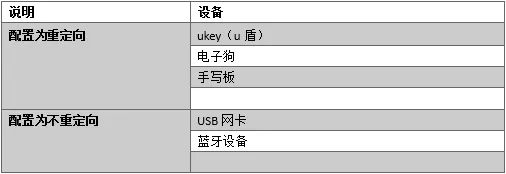
配置方法:
1.USB设备信息查询(用户)
需要的USB设备信息有:class、vid、pid,USB信息在设备管理器中可以看到,也可以通过第三方工具查询,例如USBDeview。
a)在物理机上(pc)运行USBDeview,插上USB外设,选择只显示连接设备。
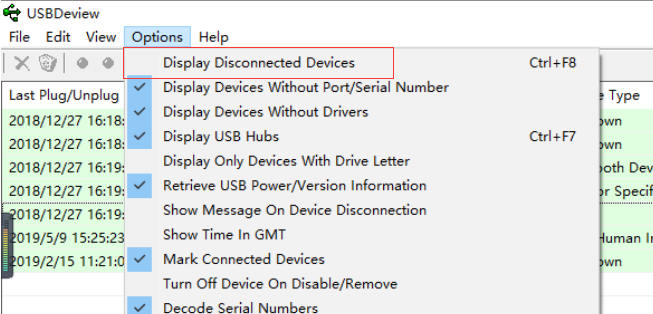
b)查看设备class(设备类型id)、vid(VendorID 厂商id)、pid(ProductID 型号id),
2.外设信息配置(云电脑管理员&运维人员)
管理员&运维人员收到用户发来的外设信息,在云电脑控制台配置重定向规则。
a)在云电脑控制台新增设备规则:
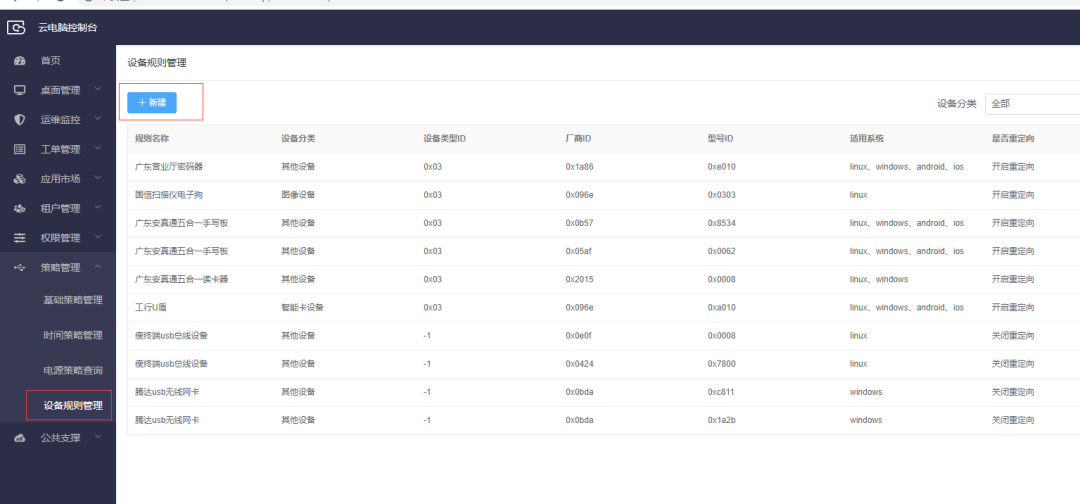
b)根据终端类型新增规则,是否重定向需要参考下述具体设备的适配说明:
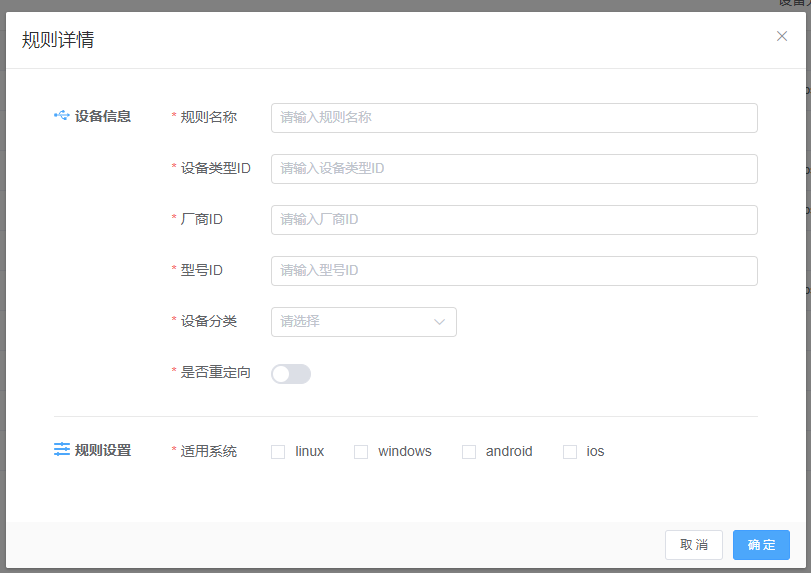
c)举例
现有ukey设备需要配置为可重定向,usb信息为:
VendorID:0951,ProductID:1666,Class:03
在管理台上对应配置为:
设备类型id:0x03,厂商id:0x0951,型号id:0x1666,同时打开重定向开关
3.配置完成之后,客户端重新登入云电脑,配置生效(用户)。
03
调试案例
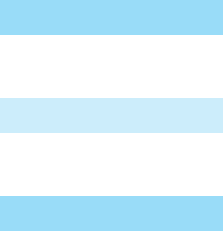
3.1 U盘、移动硬盘
U盘、移动硬盘调试方式按照2.1通用调试方法步骤执行。
3.1.1
PC客户端U盘无法识别问题
【登入设备】PC客户端
【问题描述】使用PC客户端登入云电脑,桌面窗口窗口化,U盘插入电脑,U盘识别到电脑中,在云电脑中未识别到U盘。
【解决方法】窗口模式下通过PC客户端使用云电脑时,必须在选择云电脑窗口的时候插入U盘设备,U盘才能被识别到云电脑中。未选择云电脑窗口或云电脑窗口最小化时,插入U盘,U盘会被识别到本地电脑中。
3.2 Ukey、U盾
Ukey、U盾在USB设备中属于class=03(输入设备)。在USB重定向中,USB输入设备默认配置为不重定向,原因是USB输入设备一般指的是鼠标、键盘等设备,这些设备重定向到云电脑中会导致无法使用。所以Ukey、U盾这类设备需要根据2.3章节步骤进行配置。
3.3 加密狗
加密狗设备属于USB输入设备,同上,需要根据2.3章节步骤进行配置。
3.4 手写板
手写板设备属于USB输入设备,同上,需要根据2.3章节步骤进行配置。
3.5 USB网卡
USB网卡设备默认会被重定向到云电脑中,会导致本地电脑找不到USB网卡设备,导致网络断开,所以USB网卡设备需要根据2.3章节步骤进行配置,配置为不重定向。
3.5.1
PC端USB网卡不可用问题
【登入设备】PC客户端
【问题描述】PC使用USB网卡,在通过PC客户端登入云电脑时,网络连接断开,无法登入云电脑
【解决方法】根据2.3章节步骤进行配置USB网卡设备不重定向
3.6 蓝牙设备
蓝牙设备默认都不重定向到云电脑中。若发现蓝牙设备问题,按照2.3。
3.6.1
PC端蓝牙鼠标不可用问题
【登入设备】PC客户端
【问题描述】PC使用蓝牙鼠标,在通过PC客户端登入云电脑时,鼠标无法操作。
【解决方法】需要在本地电脑中找到蓝牙适配器信息,按照2.3步骤进行配置,设置为不重定向。
a)找到本地电脑中蓝牙适配器信息,设备管理器=》蓝牙设备属性。
b)按照2.3配置步骤,设备蓝牙设备为不重定向。
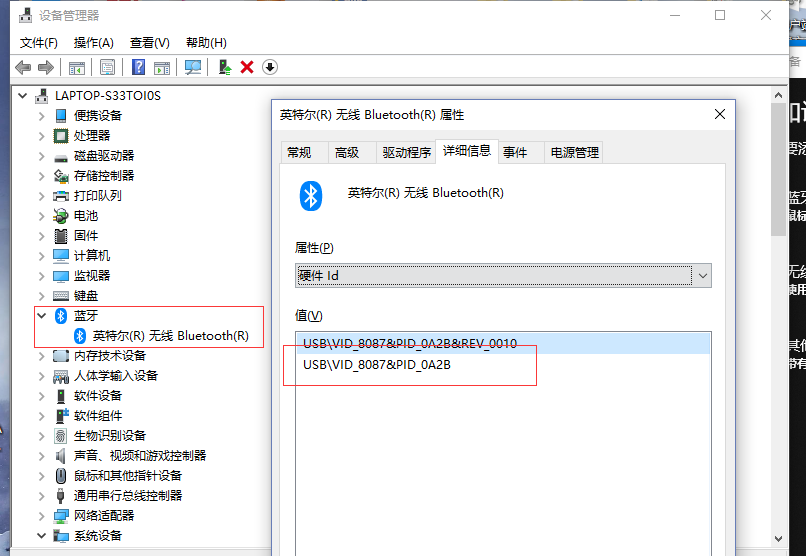
END
来源 |文字资料以及图片素材源自徐州装维园地;
限时特惠:本站每日持续更新海量各大内部网赚创业教程,会员可以下载全站资源点击查看详情
站长微信:11082411

